Yandex Forms
A integração com o Yandex Forms (anteriormente conhecido como Яндекабрьс Формы) permite criar automaticamente certificados, diplomas ou outros documentos no DiMaker com base nos dados enviados após o preenchimento de um formulário no Yandex Forms.
A integração existente permite não apenas aceitar uma solicitação para gerar e enviar o arquivo por e-mail, mas também oferece ao usuário a possibilidade de baixar o arquivo gerado imediatamente.
Criação de integração
Na página de integrações com o Yandex Forms, você precisa criar e autorizar uma nova integração.
Uma nova integração pode ser configurada para cada formulário criado, mas, se os parâmetros da integração forem os mesmos, você pode usar uma única integração para múltiplos formulários do Yandex Forms.
Configuração do Yandex Forms
No Yandex Forms, acesse a seção "Integração" e no grupo de ações, adicione uma nova ação - solicitação via API. O envio de e-mails pode ser mantido ativado ou desativado.
 Seção "Integração" no Yandex Forms
Seção "Integração" no Yandex Forms
No menu para seleção do método de envio de dados via API, escolha a opção "Solicitação com método especificado".
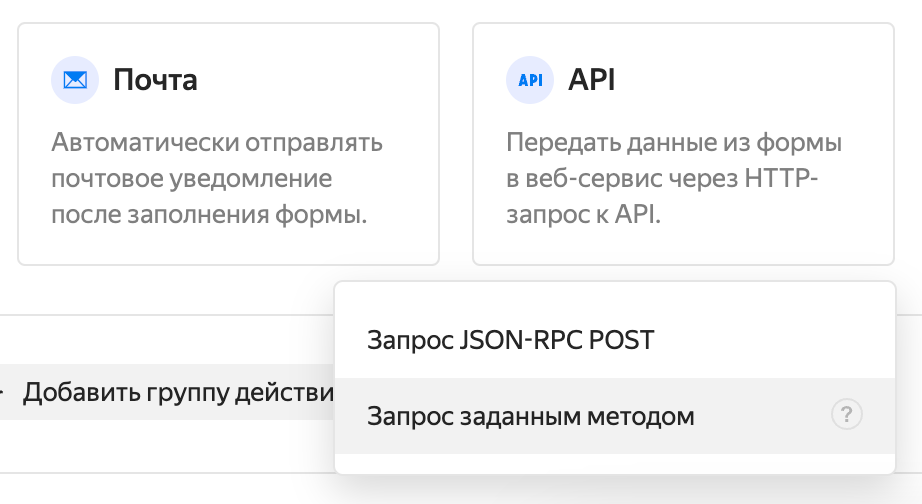 Menu de seleção do método de envio de dados no Yandex Forms
Menu de seleção do método de envio de dados no Yandex Forms
No formulário de parâmetros da solicitação, insira os seguintes detalhes:
- URL - https://gramotadel.express/api/v1/yandex-forms/
- Método da solicitação - POST
 URL e método da solicitação no Yandex Forms
URL e método da solicitação no Yandex Forms
- Corpo da solicitação - Dados necessários para a criação do arquivo, formatados em nome_parâmetro=valor_parâmetro, com cada parâmetro em uma nova linha:
- doc_id* - ID do documento (string, 36 caracteres) utilizado para criar o arquivo. O ID pode ser obtido na barra de endereço ao abrir o documento. O documento não deve estar na lixeira, mas pode estar em qualquer pasta nos Documentos.
-
mask_* - Dados da pesquisa que serão usados para criar os arquivos. Cada parâmetro deve começar com mask_ seguido pela variável sem o caractere % correspondente no documento do DiMaker.
Por exemplo, dados de mask_name serão atribuídos à variável %name e mask_score à %score. Para endereços de e-mail, use o parâmetro mask_email e, para definir o nome do arquivo, use mask_filename. Todas as variáveis no documento devem ser escritas em caracteres latinos, pois variáveis com caracteres cirílicos, como mask_фамилия, não são aceitas.
Os dados podem incluir não apenas as respostas do formulário, mas também, por exemplo, informações pessoais ou os resultados de um teste.
Após especificar o parâmetro, insira o sinal = e clique no botão "+" no canto superior direito do campo. No menu suspenso, selecione os dados para atribuir a este parâmetro.
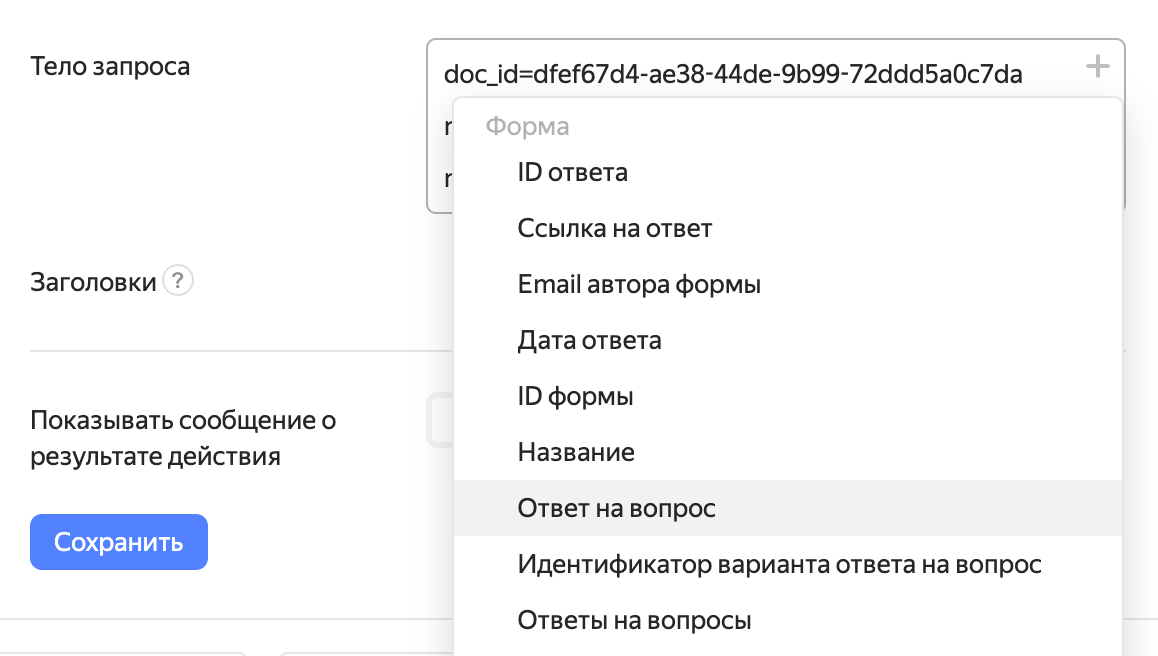 Menu suspenso com dados atribuíveis ao parâmetro.
Menu suspenso com dados atribuíveis ao parâmetro.
Por exemplo, se você precisa transmitir a resposta para uma pergunta, selecione "Resposta à pergunta" e depois escolha a pergunta cuja resposta será atribuída a esse parâmetro.
 Corpo da solicitação, incluindo ID do documento, ID do e-mail e Nome.
Corpo da solicitação, incluindo ID do documento, ID do e-mail e Nome.
- mail_id - ID do modelo de e-mail (string, 36 caracteres) para envio por e-mail. O ID pode ser obtido na barra de endereço ao abrir o modelo. Se essa variável não for passada, o e-mail não será enviado.
- email_send - Hora para envio do e-mail com o arquivo. Veja detalhes na integração via API.
-
folder_id - ID da pasta no Disco (string, 36 caracteres) onde os arquivos serão salvos. Se a pasta não existir, ela será criada automaticamente ao gerar o primeiro arquivo.
- page_id - Número da página (número ou string), caso o documento possua várias páginas. Pode ser passado um número único (a primeira página é 0) ou vários números (separados por vírgulas), representando as páginas usadas para criar o arquivo.
- Cabeçalhos - Token de autorização e uuid do cliente para operação do formulário. Caso não haja necessidade de permitir que o usuário baixe o arquivo diretamente, somente o Token de autorização precisa ser configurado.
- Nome do cabeçalho: Authorization, valor: Bearer {token} fornecido pelo DiMaker
 Token de autorização do DiMaker.
Token de autorização do DiMaker.
- Nome do cabeçalho: X-Client-Uuid, valor: parâmetro GET uuid
Selecione a opção de transmitir um único parâmetro GET.
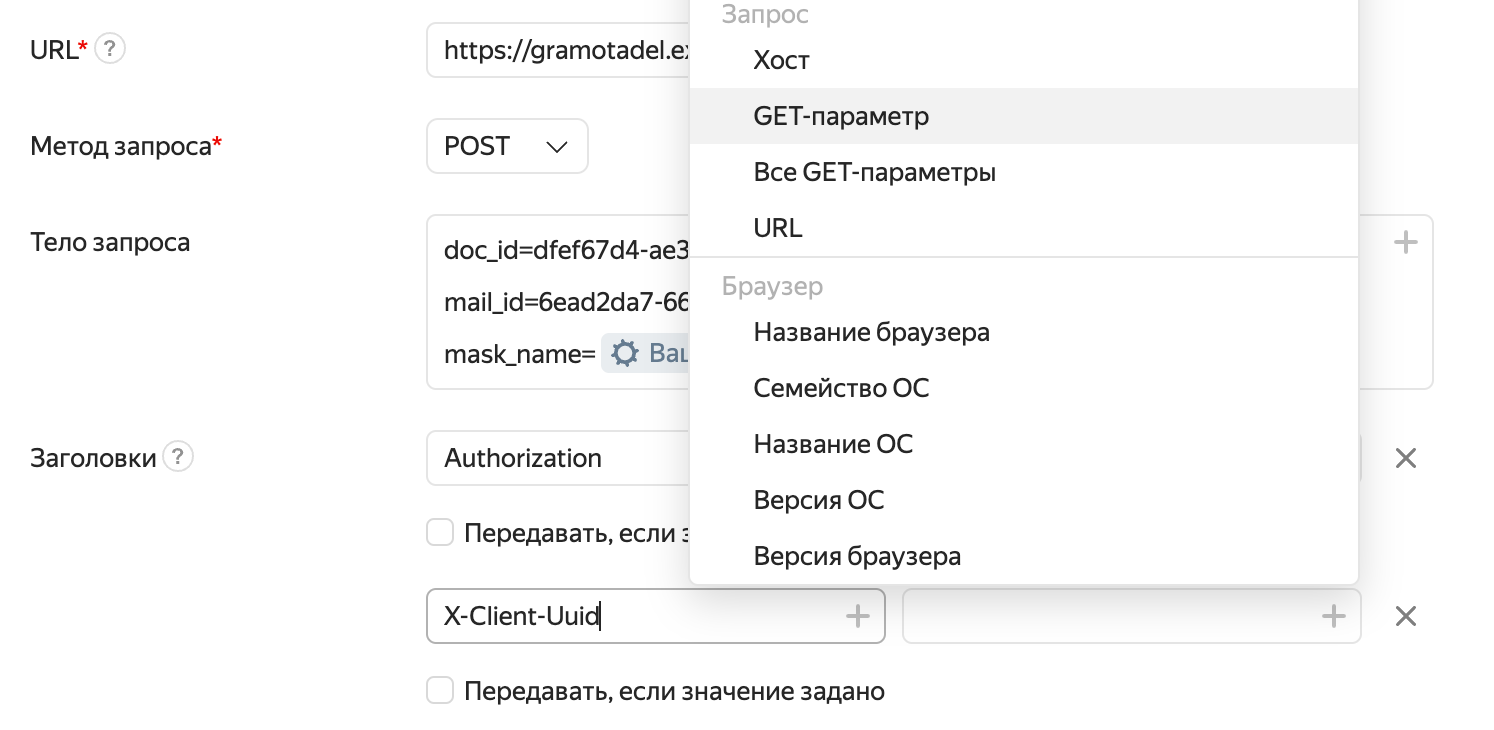 Configuração do parâmetro GET no Yandex Forms
Configuração do parâmetro GET no Yandex Forms
Depois, insira "uuid".
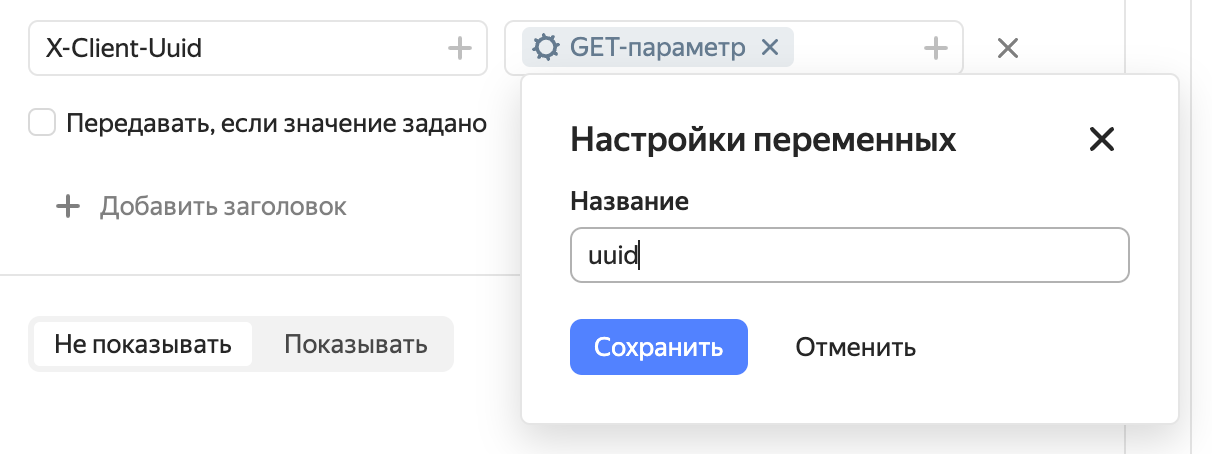 Salvar o parâmetro GET no Yandex Forms
Salvar o parâmetro GET no Yandex Forms
- Exibir mensagem de resultado: desativado.
O corpo da solicitação deve conter todas as informações necessárias para gerar (e, se necessário, enviar) os arquivos. Os parâmetros doc_id, mail_id, folder_id e page_id podem ser passados manualmente ou através do construtor de integração. Por exemplo, se o documento precisa variar conforme as respostas dos visitantes, o parâmetro doc_id pode ser uma resposta da pesquisa. Outros parâmetros podem ser enviados como respostas ocultas, configurados diretamente no construtor, garantindo máxima flexibilidade e comodidade na gestão dos dados.
Após configurar a solicitação, ela pode se parecer com o seguinte exemplo:
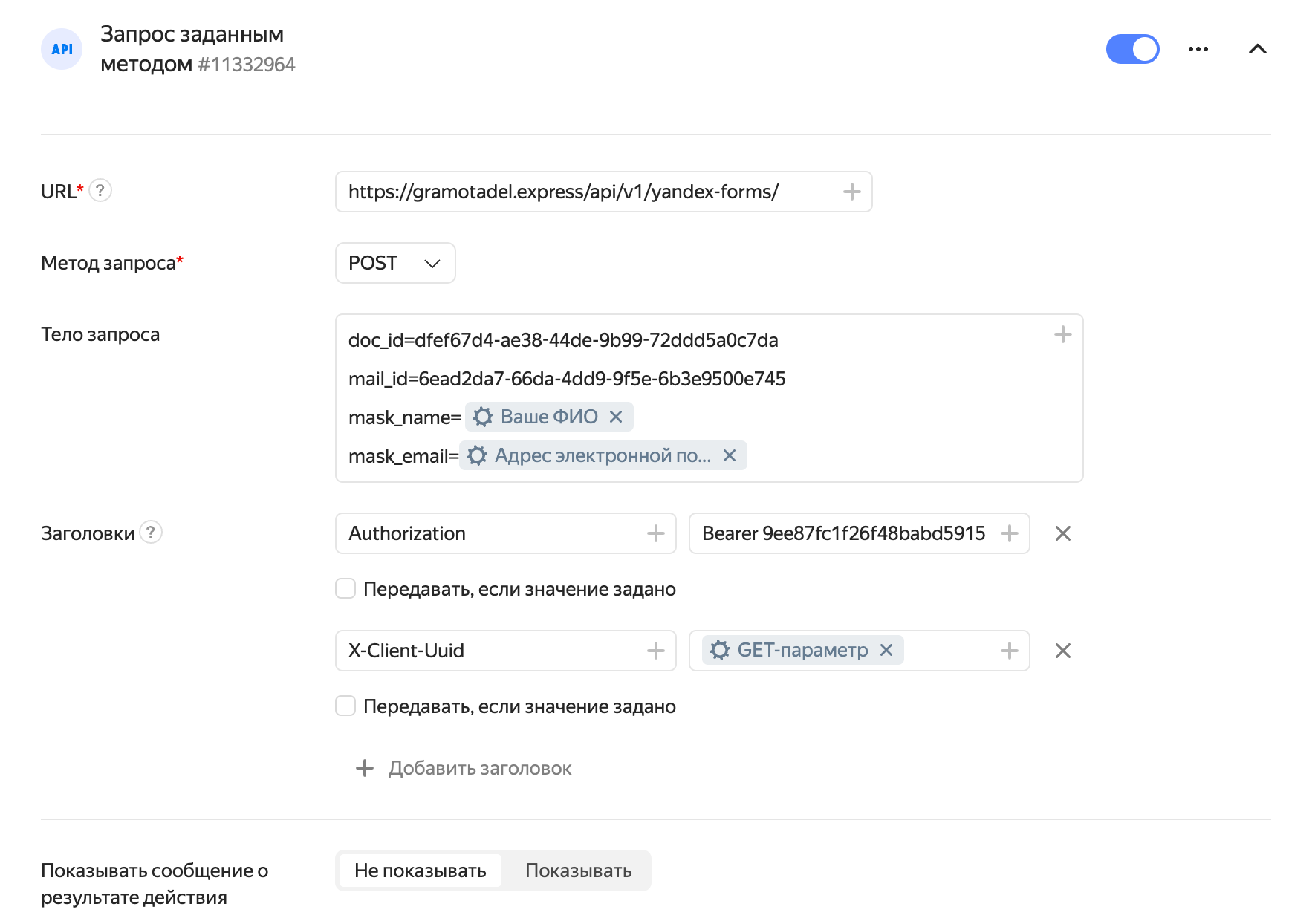 Solicitação com parâmetros configurados no Yandex Forms
Solicitação com parâmetros configurados no Yandex Forms
Conexão e Verificação
Na etapa seguinte, copie o link público do formulário no menu "Compartilhar" do Yandex Forms.
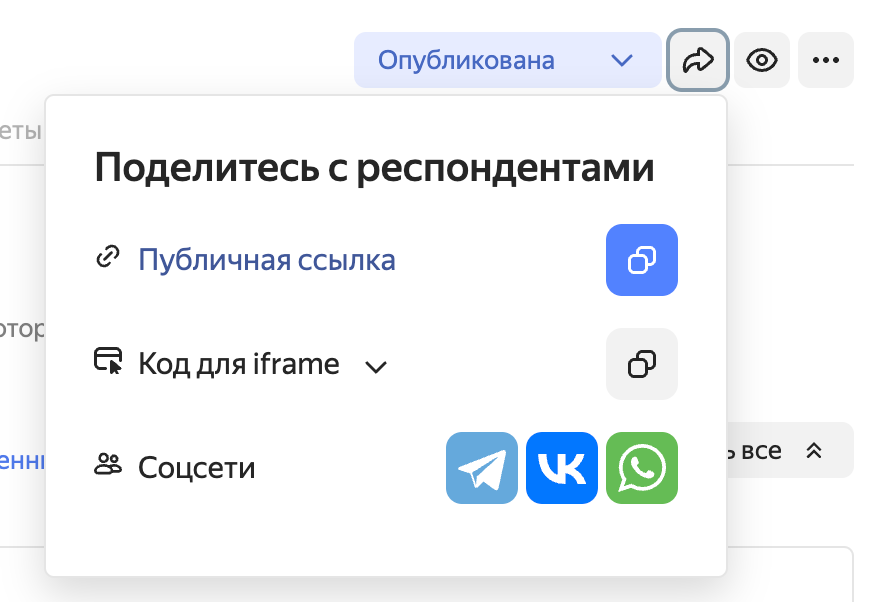 Compartilhar link no Yandex Forms
Compartilhar link no Yandex Forms
Insira este link no campo "Link para o formulário" na integração do DiMaker. Em seguida, clique em "Conectar" para ativar a integração.
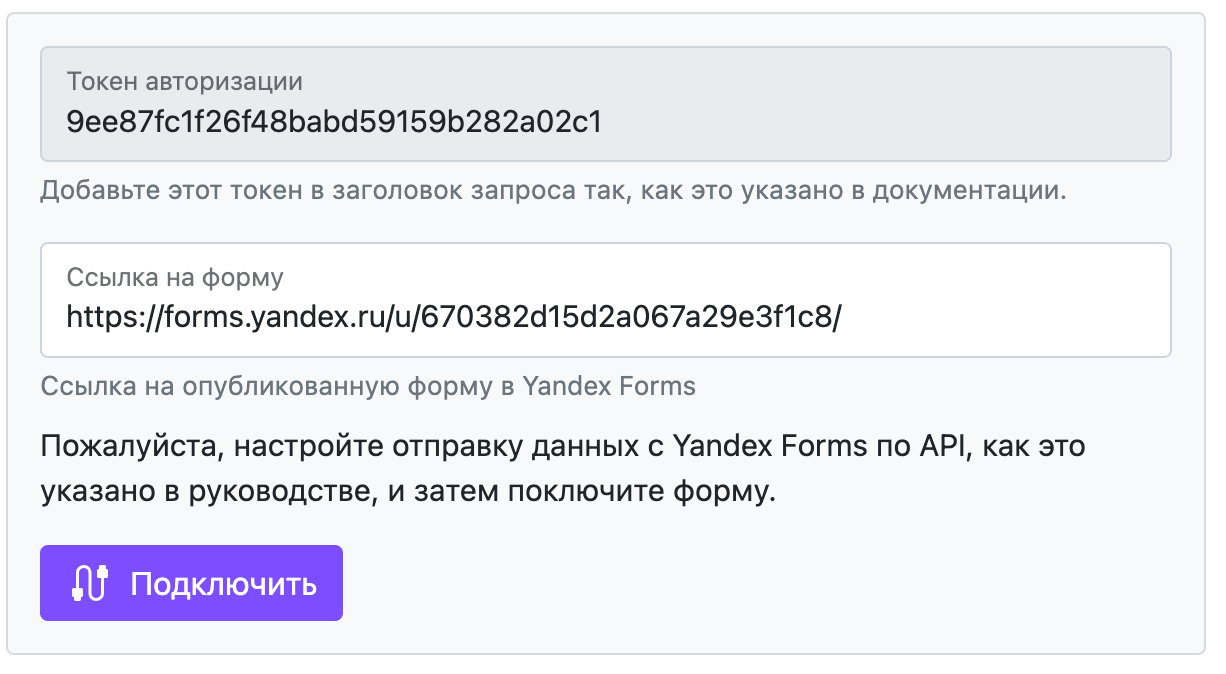 Link para o formulário e botão de conexão.
Link para o formulário e botão de conexão.
Na janela de conexão, realize um teste respondendo ao formulário (as respostas não são relevantes) e enviei os dados. Se tudo estiver correto, a janela será fechada automaticamente, indicando que o formulário foi conectado com sucesso à integração.
Se nada acontecer após enviar o formulário, é provável que a integração no Yandex Forms tenha sido configurada incorretamente. Verifique se o link do formulário está corretamente inserido no DiMaker e se o token de autorização foi corretamente configurado no Yandex Forms.
Se a conexão foi realizada com sucesso, a integração está pronta para criar arquivos baseados nos dados recebidos do formulário Yandex Forms.
Download de arquivos
A integração com o Yandex Forms permite que os usuários baixem seus arquivos imediatamente após preencherem o formulário. Para configurar essa funcionalidade, siga os passos abaixo:
Yandex Forms
Na seção "Configurações" - "Textos e lógica de envio", acesse "Ações pós-envio" e ative a opção "Redirecionar para o site".
No campo "Link para o site", insira https://dmkr.io/yg/
No campo "Texto do botão", insira algo como "Baixar certificado"
Ative a opção "Abrir redirecionamento no mesmo iframe".
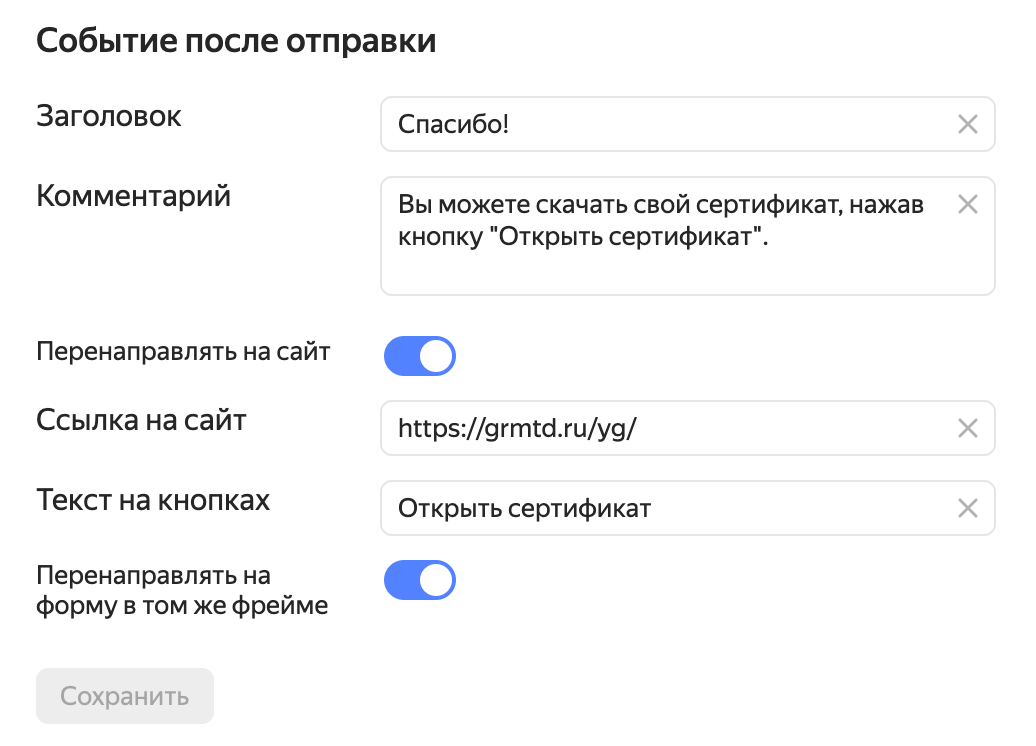 Configurações de redirecionamento para o site
Configurações de redirecionamento para o site
DiMaker
Antes de abrir o formulário Yandex Forms, o DiMaker precisa transmitir à solicitação o parâmetro X-Client-Uuid. Portanto, para disponibilizar o download direto do arquivo, o formulário deve ser aberto não pelo link direto do Yandex Forms e nem via código embutido, mas sim através do DiMaker.
Na página de integração no DiMaker, copie o código gerado e insira-o no seu site, no local onde o formulário será exibido. No campo "Domínio", insira o domínio do site.
A opção de compartilhar o formulário diretamente pelo DiMaker também está disponível (permitindo acesso público).
Como funciona
Assim que o visitante preencher o formulário Yandex Forms, será oferecida a opção de redirecioná-lo ao site. Ao clicar no botão, um widget de download será exibido, permitindo que ele baixe seu arquivo com os dados personalizados do formulário.
O Yandex Forms avisa o usuário que ele será redirecionado para https://dmkr.io/yg/. Se preferir, você pode criar uma página personalizada no seu site e configurá-la como destino dessa função. De lá, um redirecionamento pode ser configurado, ou então, embedar o link final usando iframe.
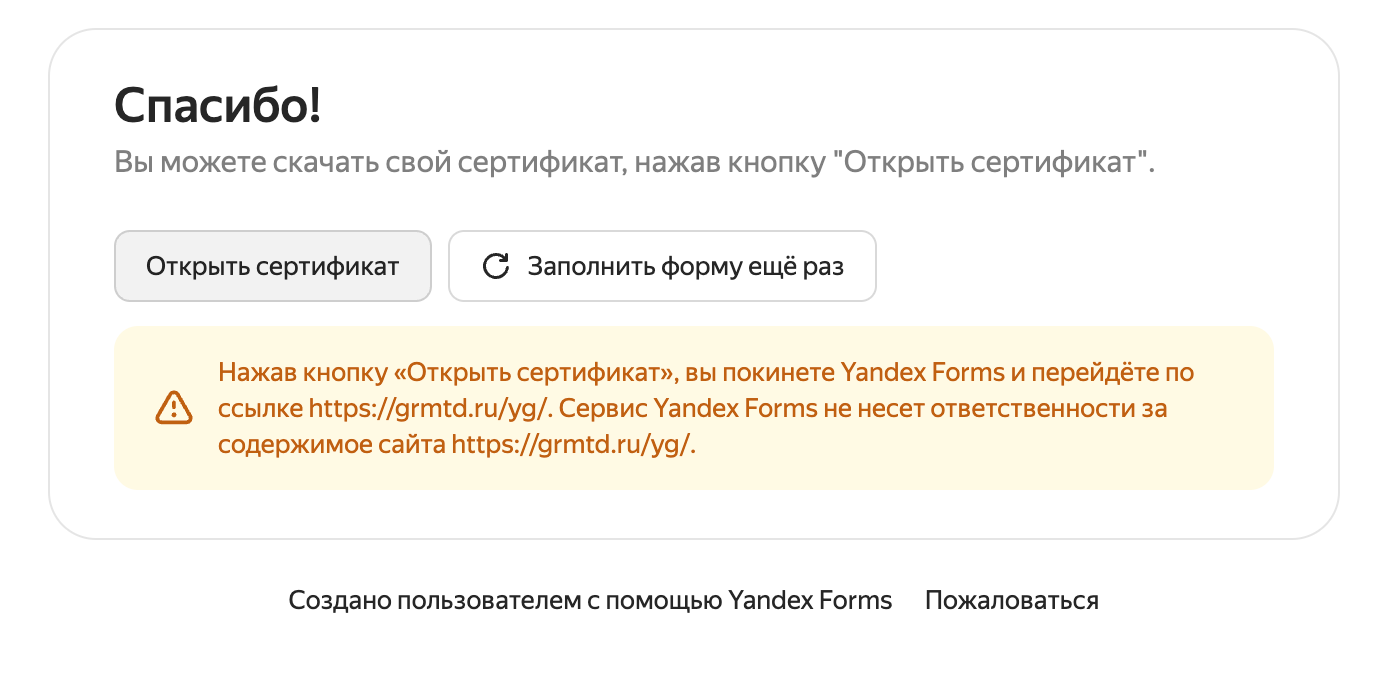 Mensagem de conclusão do formulário no Yandex Forms com botão de download.
Mensagem de conclusão do formulário no Yandex Forms com botão de download.